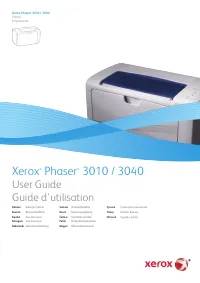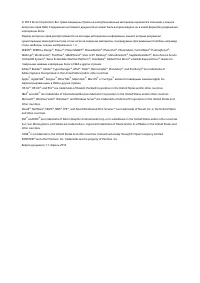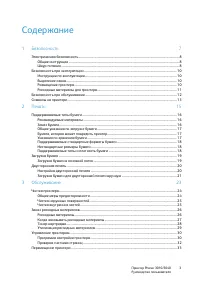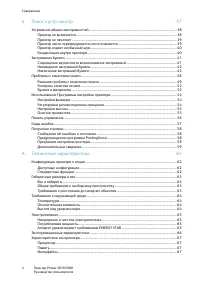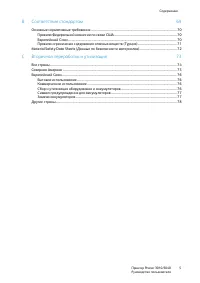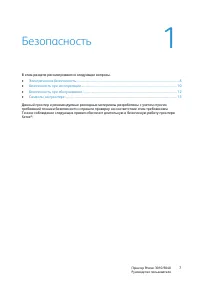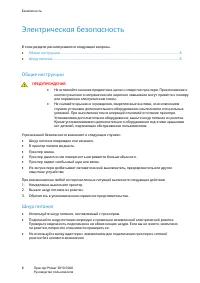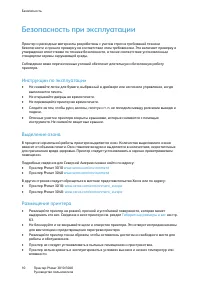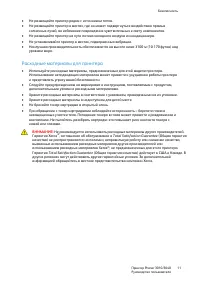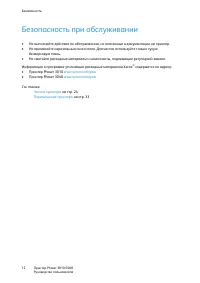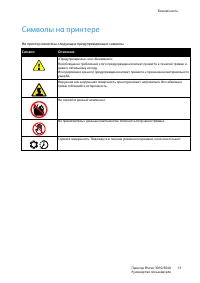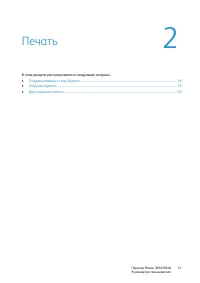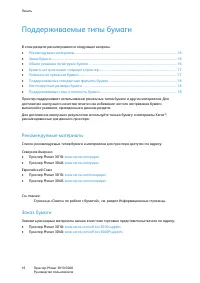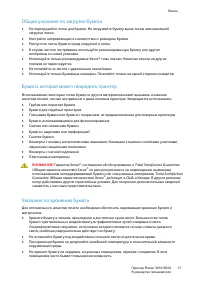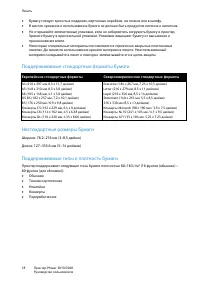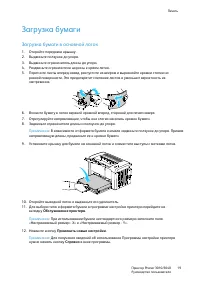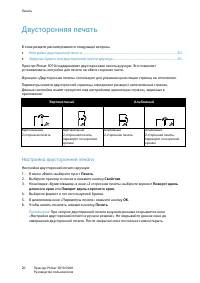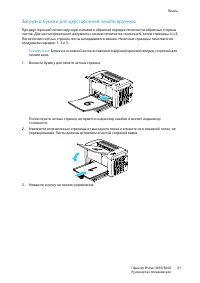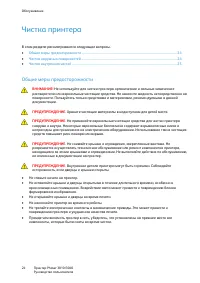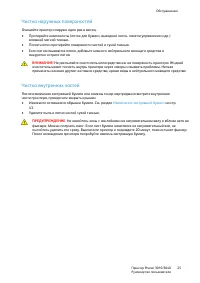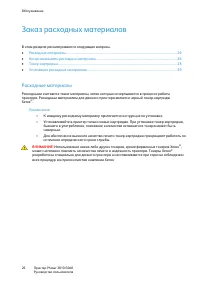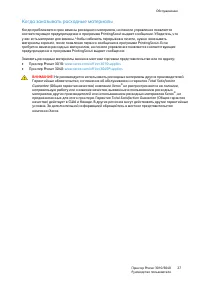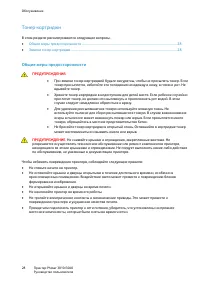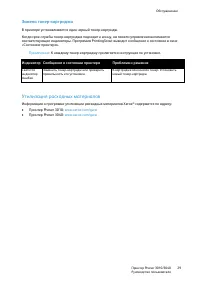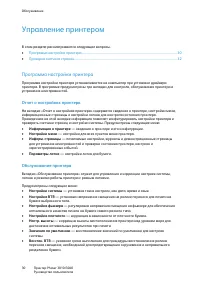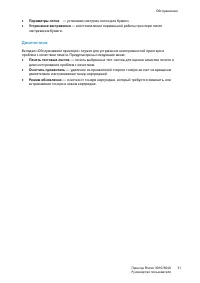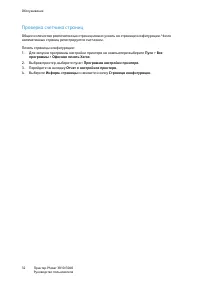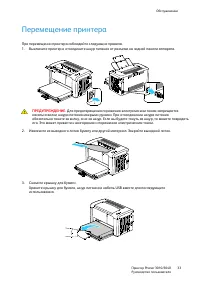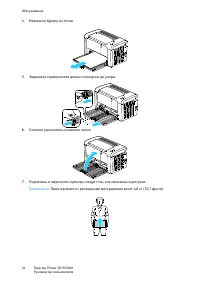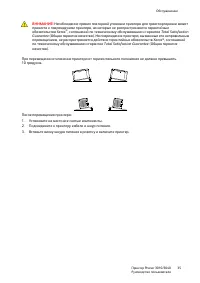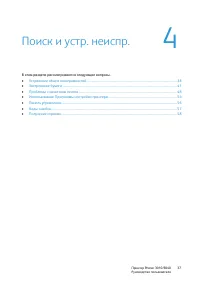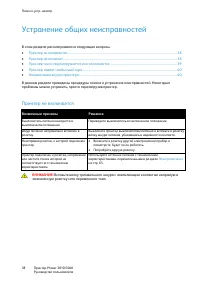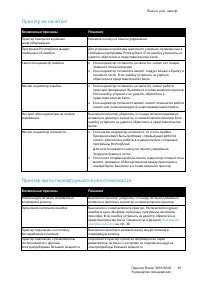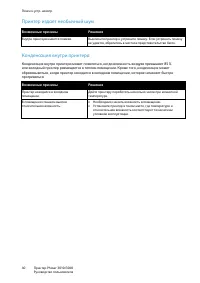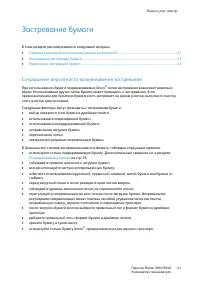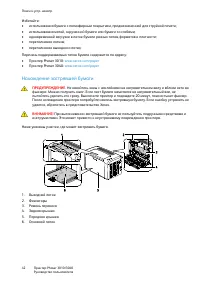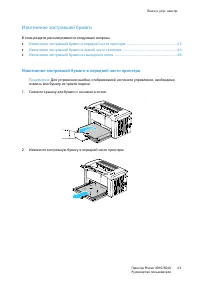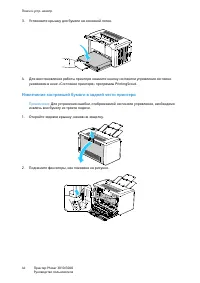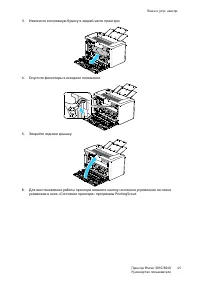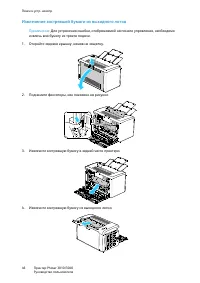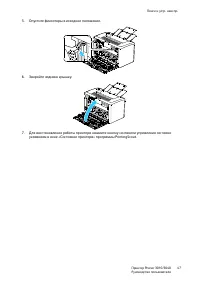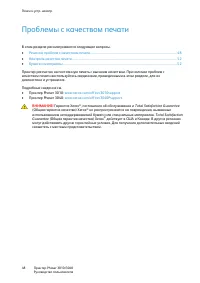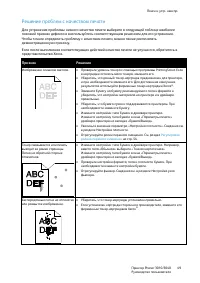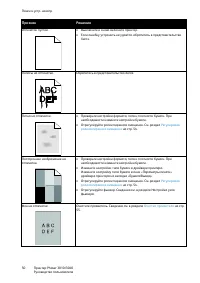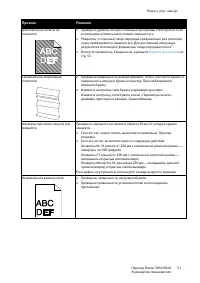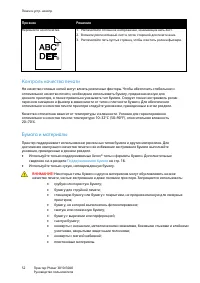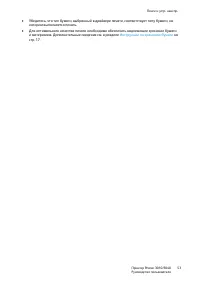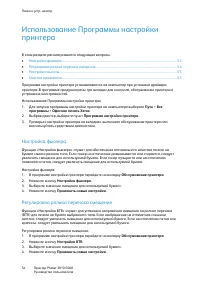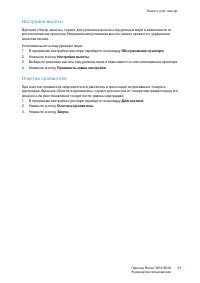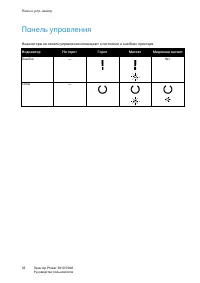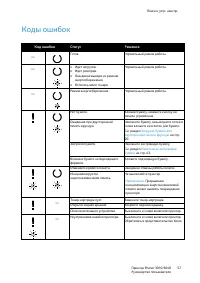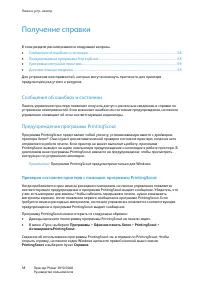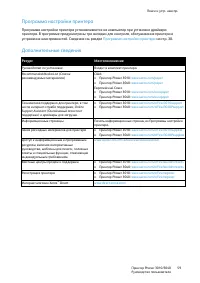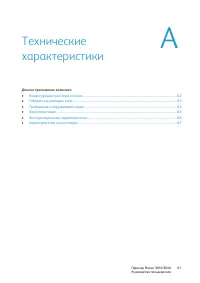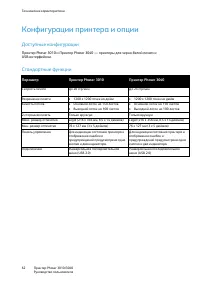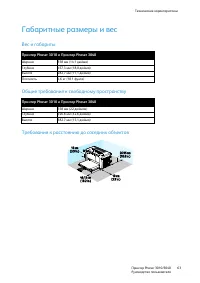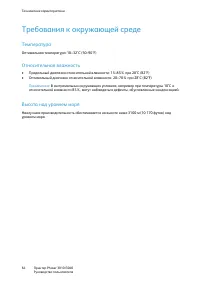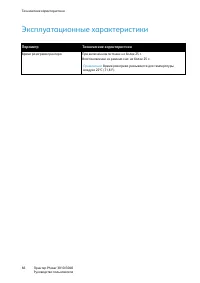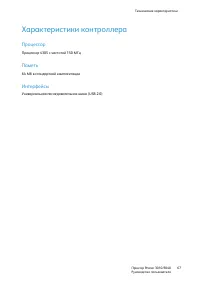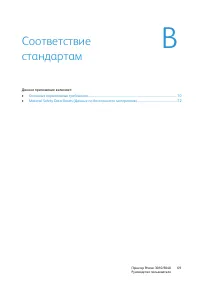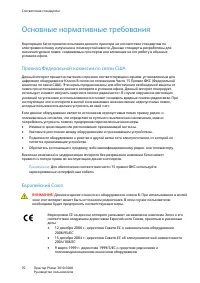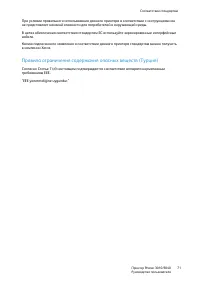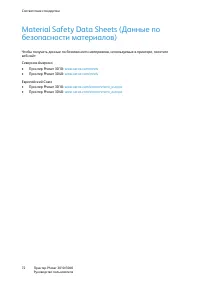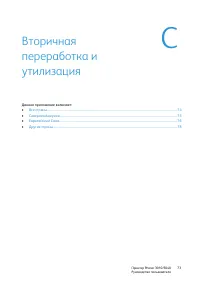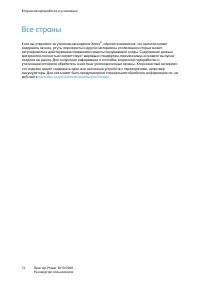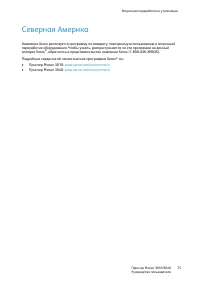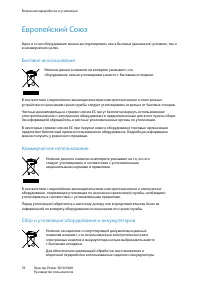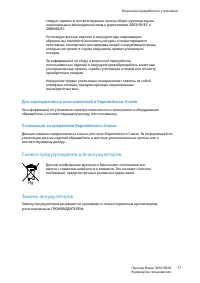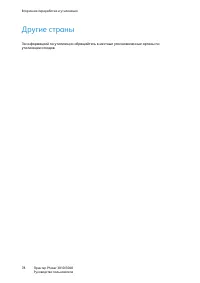Принтер Xerox Phaser 3010_3040 - инструкция пользователя по применению, эксплуатации и установке на русском языке. Мы надеемся, она поможет вам решить возникшие у вас вопросы при эксплуатации техники.
Если остались вопросы, задайте их в комментариях после инструкции.
"Загружаем инструкцию", означает, что нужно подождать пока файл загрузится и можно будет его читать онлайн. Некоторые инструкции очень большие и время их появления зависит от вашей скорости интернета.
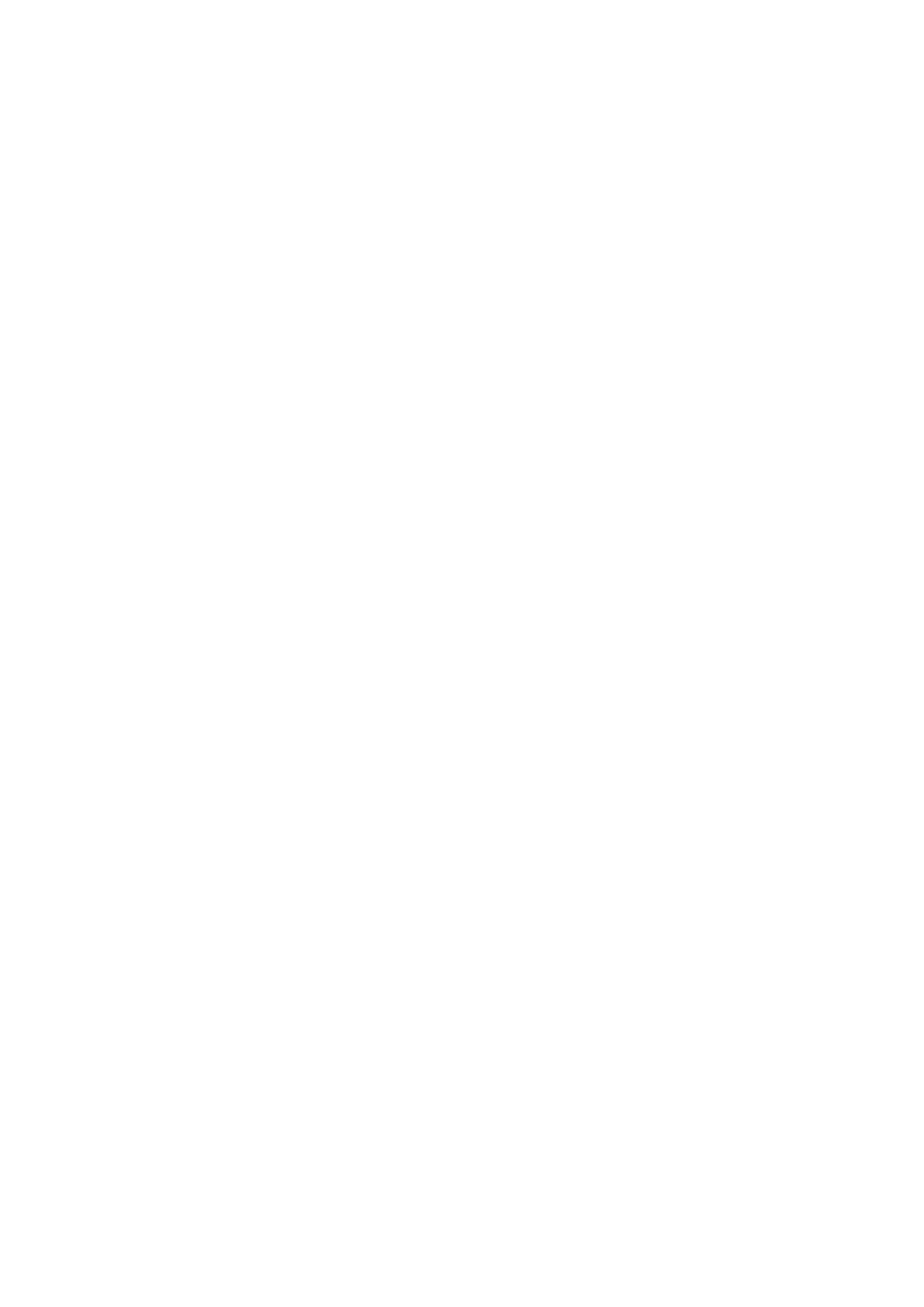
Поиск и устр. неиспр.
58
Принтер Phaser 3010/3040
Руководство пользователя
Получение справки
В этом разделе рассматриваются следующие вопросы.
Сообщения об ошибках и состоянии .................................................................................................................... 58
Предупреждения программы PrintingScout ...................................................................................................... 58
Программа настройки принтера ............................................................................................................................ 59
Дополнительные сведения ........................................................................................................................................ 59
Для устранения неисправностей, которые могут возникнуть при печати, для принтера
предусмотрен ряд утилит и ресурсов.
Сообщения об ошибках и состоянии
Панель управления принтера позволяет получить доступ к различным сведениям и справке по
устранению неисправностей. Если возникает ошибка или состояние предупреждения, на панели
управления оповещает об этом соответствующие индикаторы.
Предупреждения программы PrintingScout
Программа PrintingScout представляет собой утилиту, устанавливаемую вместе с драйвером
принтера Xerox
®
. Она служит для автоматической проверки состояния принтера, когда на него
отправляется работа печати. Если принтер не может выполнить работу, программа
PrintingScout выводит на экран компьютера предупреждение о неполадке в работе принтера. В
диалоговом окне программы PrintingScout нажмите на предупреждение, чтобы просмотреть
инструкции по устранению неполадки.
Примечание:
Программа PrintingScout предусмотрена только для Windows.
Проверка состояния принтера с помощью программы PrintingScout
Когда приближается срок замены расходного материала, на панели управления появляется
соответствующее предупреждение и программа PrintingScout выдает сообщение. Убедитесь, что
у вас есть материал для замены. Чтобы избежать перерывов в печати, нужно заказывать
материалы заранее, после появления первого сообщения в программе PrintingScout. Если
требуется замена расходных материалов, на панели управления появляется соответствующее
предупреждение и программа PrintingScout выдает сообщение.
Программу PrintingScout можно открыть из следующим образом:
Дважды щелкните пиктограмму программы PrintingScout на панели задач.
В меню «Пуск» выберите
Программы
>
Офисная печать Xerox
>
PrintingScout
>
АктивироватьPrintingScout
.
Сведения об использовании программы PrintingScout см. в справке по PrintingScout. Чтобы
открыть справку, на панели задач Windows щелкните правой кнопкой мыши значок
PrintingScout
и выберите пункт
Справка
.
Содержание
- 3 Содержание; Безопасность
- 4 A Технические характеристики
- 5 B Соответствие стандартам
- 7 Безопасность
- 8 Электрическая безопасность; Общие инструкции
- 10 Безопасность при эксплуатации; Инструкции по эксплуатации; Выделение озона; Размещение принтера
- 11 Расходные материалы для принтера
- 12 Безопасность при обслуживании
- 13 Символы на принтере
- 15 Печать
- 16 Поддерживаемые типы бумаги; Рекомендуемые материалы; Заказ бумаги
- 17 Общие указания по загрузке бумаги; Указания по хранению бумаги
- 18 Поддерживаемые стандартные форматы бумаги; Нестандартные размеры бумаги
- 19 Загрузка бумаги; Загрузка бумаги в основной лоток
- 20 Двусторонняя печать; Настройка двусторонней печати
- 21 Загрузка бумаги для двусторонней печати вручную
- 23 Обслуживание
- 24 Чистка принтера; Общие меры предосторожности
- 25 Чистка наружных поверхностей; Чистка внутренних частей
- 26 Заказ расходных материалов; Расходные материалы
- 27 Когда заказывать расходные материалы
- 29 Замена тонер-картриджа; Утилизация расходных материалов
- 30 Управление принтером; Программа настройки принтера; Отчет о настройках принтера
- 31 Диагностика
- 32 Проверка счетчика страниц
- 33 Перемещение принтера
- 38 Устранение общих неисправностей; Принтер не включается
- 39 Принтер не печатает; Принтер часто перезагружается или отключается
- 40 Принтер издает необычный шум; Конденсация внутри принтера
- 41 Застревание бумаги; Сокращение вероятности возникновения застреваний
- 42 Нахождение застрявшей бумаги
- 43 Извлечение застрявшей бумаги; Извлечение застрявшей бумаги в передней чести принтера
- 44 Извлечение застрявшей бумаги в задней чести принтера
- 46 Извлечение застрявшей бумаги из выходного лотка
- 48 Проблемы с качеством печати
- 49 Решение проблем с качеством печати
- 52 Контроль качества печати
- 54 Использование Программы настройки; Настройка фьюзера
- 55 Настройка высоты
- 56 Панель управления
- 57 Коды ошибок
- 58 Получение справки; Сообщения об ошибках и состоянии; Проверка состояния принтера с помощью программы PrintingScout
- 59 Дополнительные сведения
- 62 Конфигурации принтера и опции; Доступные конфигурации
- 63 Вес и габариты
- 64 Требования к окружающей среде; Температура
- 65 Электропитание; Напряжение и частота электропитания; Потребляемая мощность
- 66 Эксплуатационные характеристики
- 67 Характеристики контроллера; Процессор; Интерфейсы
- 70 Основные нормативные требования; Правила Федеральной комиссии по связи США
- 71 Правила ограничения содержания опасных веществ (Турция)
- 72 Material Safety Data Sheets (Данные по
- 74 Все страны
- 76 Европейский Союз; Бытовое использование
- 77 Для корпоративных пользователей в Европейском Союзе; Символ предупреждения для аккумуляторов; Замена аккумуляторов
- 78 Другие страны